
面積計算って何!?とってもやさしい箔押しデータ作成方法【初心者向け同人誌の作り方】
ペチカお嬢様、ごきげんよう。お初にお目にかかりますわ。
いつも楽しく、そして参考に沢山の御記事を拝見・拝読しておりますの。
早速に本題に入ってしまって大変申し訳ないのですけれども、私の相談に乗っていただけないでしょうか。
それは【箔押し】の原稿制作方法がイマイチ分からない!ということですの。わたくしも同人乙女の端くれ、同人誌だって今現在6冊ほど製作しましたわ。角丸加工、本文色替え、特殊装丁・・・。諸々経験したつもりではあるのですけれど、箔押しだけがどうしても分からなくて、和解すら出来たことありませんわ!
沢山の経験談を探してみても、箔押しの種類しか分からないし、印刷所様の原稿制作方法を覗いてみても私が読解力が無さ過ぎるのかイマイチ内容を把握できませんの。文字を嗜んでおりますのに読解力が無くては本末転倒ですわ。
それはさておき、もしペチカお嬢様が箔押しについてお分かりでしたら…または沢山のお嬢様たちがお詳しければご教授頂きたいんですの。図々しい態度で大変失礼ですけれども、私も人生で一度は箔押しでキャッキャしたいんですのよ~~!!過去Tips等でご紹介頂いてたら失礼いたしましたわ。
お手間でなければ、原稿の制作方法と、たぶん箔押し幅の計算が必要になるはずですのでどう計算してるか、ご教授くださいませ。
長くなってしまって申し訳ありませんわ。ペチカお嬢様の今後の活動も楽しくお待ちしております。気温の変化もわたくしの気分の乱高下にも似ておりますのでお身体ご自愛くださいね♡
嬉しくてLOVEとパッションが詰まったおたより、ありがとうございます!
季節の変わり目、お互いにご自LOVEしていきましょう♡
角丸色変え特殊装丁!?ヒャ~~ッエクセレントですワ!
わたくしとんと経験がないのですが、箔押しだけはかろうじてあります!
たしかに、初心者向けのガイドってあんまりないカモ……?過去わたくしも、初箔押しのときに、調べながら「ナニコレ!?」「えっこれでいいの!?誰か教えて~!」ってなったので、解説してみますネ!
多分箔押しデータの作成法については日本一やさしいガイドだけど、「箔押し以外は一人でできる方向け」です。箔押し以外の完成原稿入稿経験がある方を想定しています。
前提はこちら
・スターブックスさんを利用とする
・RGB入稿でなく、CMYK入稿とする
・わたくしの画像編集ソフトはPC版クリップスタジオEX(ver1.10)

■やさしい箔押しデータ作成法
◎クリスタでカラープロファイルを指定
※色設定なので「箔押しデータ作成法」には関係ありません!
できれば表紙イラスト描画・デザイン作成前に設定しておきましょう。
やり忘れても、印刷して変な色にならなければOKです。
しょっぱなからわたくしが一番分からないところなんですけど……、クリスタでCMYKを扱ううえでのおまじないから設定しましょう。
ここが分かりやすかったので、説明はこれをがっつり見てください!
表示→カラープロファイル→プレビューの設定

一番上の「CMYK:Japan Color 2001 Coated」がCMYK印刷向けだそうです。
これで基本大丈夫ですが、不安/高度な設定をするなら設定も確認しましょう。
ファイル→環境設定→カラー変換
ここで、CMYKが「CMYK:Japan Color 2001 Coated」であることを確認しましょう。

この設定はのちのち、データ完成後のファイル保存時に意識するところです。
◎背幅を確認する
スターブックスさんの場合は、同人誌発注・見積フォームからの確認になります。
必要な情報を全部入れてから、計算ボタンを押しましょう。

予約完了後は会員ページ内の「同人誌リスト」からも確認できます。
背幅計算は、紙の種類とページ数で行います。
たいていの印刷所さんは、こういう背幅計算ページがあることが多いです。(たとえ同じ紙であっても、印刷会社によって計算式は異なります)
◎テンプレート上で表紙イメージを作る
作成予定の本の背幅に合わせ、テンプレートをDLします。

テンプレートをクリスタで開きます。
説明を熟読します。
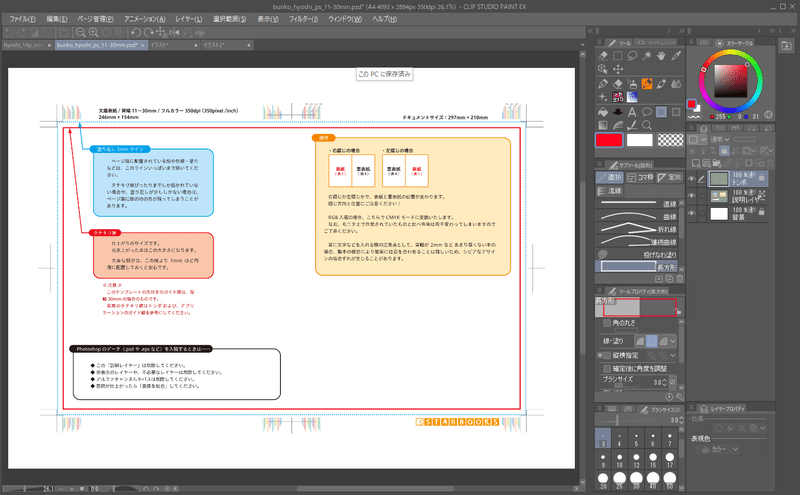
テンプレートにて、印刷用データのイメージを作ります。
※作成段階や完成後も、全レイヤーを分けたデータを持っておくと、後から調整しやすいです。今回は説明のため、ある程度統合したデータを使っています

裏表紙の飾り枠はこちらで過去購入したものです。(すてき!)
レイヤーを分けてある、箔押し予定地はここ!
左側の表1(表紙)にあるピンクの文字をピンク箔にしようと思っています。
他は全部、普通のインクの印刷です。


たいていの箔はグラデーションでイメージ画像が作れます。
たいていの印刷所の場合、この「箔押しイメージ」は入稿に不要ですが、イメージ確認はした方がいいし、のちのSNS掲載用に保存しておきましょう。
(作るのが難しかったら、なくてもOK)
また、箔押し部分の重ね方については、スターブックスさんの箔押しマニュアルをご覧ください。
(「数ミリズレても問題ないデザインにしましょう」という感じです)

オジョ・余談
データ上の「白」は、「印刷用のインクを載せない」ということになります。たとえば上記の図柄を青い紙に印刷すると、白の部分(背景や白目、ハイライト)は、紙の地の色=青が見えます。(またインクが載った部分も、全部青が混じった鈍い色になります)
初心者の方は、イメージ通りに刷れる白い紙を表紙にしましょう。
画像付きの分かりやすい説明→プリンパさん「色のついた紙への印刷について」
◎箔押し面積の計算方法
※リアル定規を使う方法や、記事の最後にサッと面積が確認できる画像をお出しするので、ここは読み飛ばしてもOKです。大事なのは厳密で正確な面積でなく、「印刷所に何㎠以下で申請しなければならないか」を知ることです。
スターブックスさんの説明が分かりやすかったので、そのままお借りします。
PCだと、上部にあるツールバーの「ウインドウ」→「情報」で情報ウインドウが出ます。

単位をcmにし、選択ツールで箔押し箇所を選択→情報ウインドウで何センチか確認!

小数第一位を繰り上げて掛け算
→この場合、面積は5×14 = 70㎠でした!
で、使う予定の印刷所の対応面積を確認しましょう。
たとえばスターブックスさんの場合、
25㎠まで
50㎠まで
75㎠まで
100㎠まで、というような料金の刻み方。
プリントオンさんも同じだけど、100以上できて、最大300㎠まで。
よって、70㎠の箔押しは、50㎠を超えて75㎠以下に該当するので、申請時は「75㎠まで」を選択します。
「予算が足りないので小さくしなきゃ」という場合は、この段階で大きさや角度を工夫して、なんとか目標の面積内に収めましょう。

たとえばここだけに絞ると、3×3=9㎠と、だいぶ小さくなります。
→「25㎠まで」の料金になりますネ!
★箔2つの場合もある
※読み飛ばしてOK
ちなみにこのデザインの場合、「①箔を1つ使う」場合も、「②箔を2つ使う」場合も考えられます。

タイトルは金箔で署名がピンク箔など、2種類の箔を使いたいなら、当然②の箔2つしかないわね。たとえばスターブックスさんの料金形態なら、「25㎠まで」の箔2つをオプションに追加します。
1種類の箔の場合、①か②かは印刷所によります。また、それぞれの箔使用箇所がどれだけ離れているかにもよります。(スターブックスさんの場合は100㎠がボーダーで、このデザインの場合は①の箔1つしか選べないし、そっちの方が安い)
①か②か選べたり選べなかったりするので、よくガイドを読んで都度計算しましょう。普通は、料金が安くなるようにやってくれます。
テンプレートがないのであまり初心者向けではありませんが、ちょいのまさんは箔の最小サイズが驚愕の100㎠なので、大きな面積に箔押しをしたい方におすすめです。
★実寸で確認してもOK
……ただ、何センチって、ぜ~んぜん想像できませんよね!?
初心者お嬢様におすすめなのが、実寸表示です!
PCの場合、表示→「印刷サイズ」

初回は、ダイアログにOKでディスプレイ解像度設定が開きます。
初回でない方も、複数ディスプレイを使っていたり、液晶を買い替えたりした場合は、手動で設定しましょう。
ファイル→環境設定→キャンバス 右下の「ディスプレイ解像度」の設定ボタンを押す

リアル定規を液晶にあてて調整しましょう!

設定が終わったら、もう一度 表示→「印刷サイズ」を押しましょう。
……わ~い!実寸表示です!
お手持ちの、同サイズの本を液晶に押し付けて、同じサイズであることを確認しましょう!
スターブックスさんの背幅11~30mm用テンプレの場合は、背幅最大が3センチなので、そこに定規をあてると確認しやすいです。(これがずれてる場合は、設定をやり直しましょう)
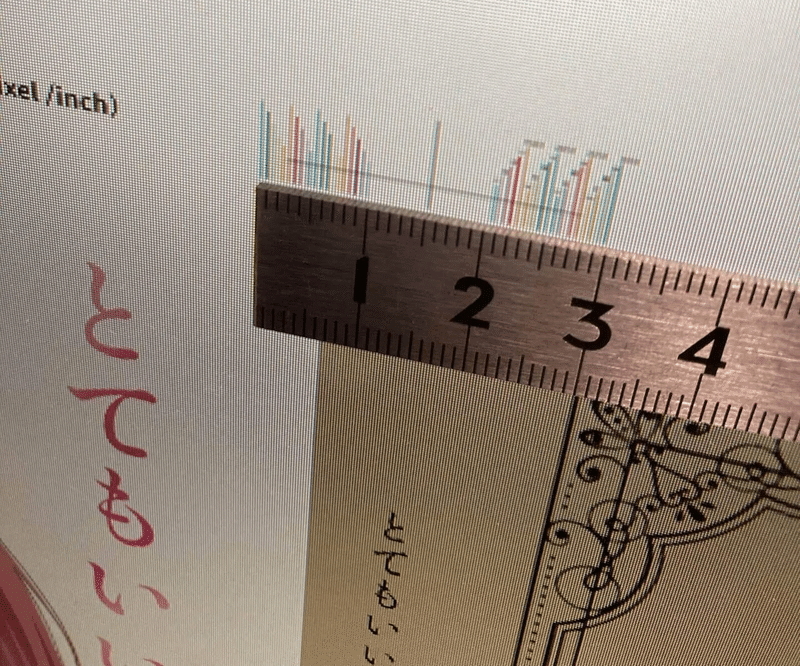
さっきの「情報」ウインドウで確認するのがてっとりばやいけど、「オレは自分の手を動かしたものしか信じねェ!」というタイプは定規で計ってもOKです!紙を切り抜いて画面にあててもOK!
◎バックアップ&レイヤーを2つに
さて、塗りつぶし前に、今の「箔押しイメージ画像_レイヤー分けありバージョン」のバックアップを保存しておきましょう。
全レイヤーを分けたまま保存(.clipや.psd)しておくと、後から調整・変更が入ったときに対応できます。
バックアップが終わったら、作業中のファイル名を確認し、入稿用表紙ファイルづくりに戻りましょう。
箔押し箇所だけのレイヤーと、他全てに分けます。必要なレイヤーは、2枚だけです。(箔押しが1種類の場合)
事故を避けるため、たいていの印刷所では、「レイヤーの名前は発注時の箔名と一致させてね」と言われます。(「つやけし銀」とか「ウォーターセレクト(シルバー)」とか)(スターブックスさんは、箔が一種類の場合は「箔」だけでOK)
詳しくは利用する印刷所のガイドに従ってください。
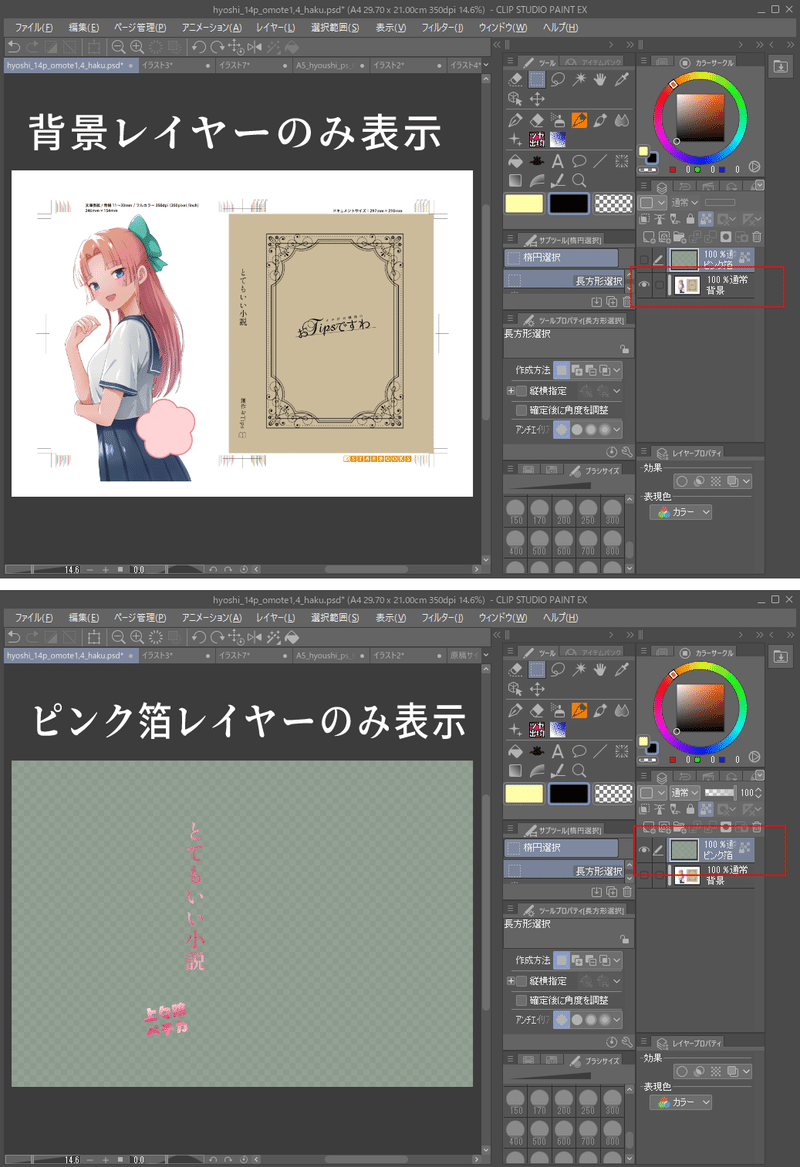
◎箔押し箇所を黒で塗りつぶす
箔押ししたいレイヤーを、黒で塗りつぶしましょう。
たとえグラデーションなイメージであっても、キラキラなイメージであっても、「箔押し箇所」は漆黒で塗りつぶす必要があります。
たいていの印刷所では「スミ100%」「K100%で」と指定されています。CMYKの、K(黒インク)が100%という意味です。
スターブックスさんだとこうですね。
”箔押しする絵柄をK100%、もしくはリッチブラックの黒ベタでご作成ください。”
CMYKの黒って難しくてェ……色々注意があってェ……
結論から言うと、箔押し指定の場合は、普通の黒、クリスタならRGB値が0の黒で(多分)大丈夫です!
(箔押しするための位置指定であり、実際に黒ベタを印刷するわけではないのでこれでOKなはず)
(余談:公式もそう言ってるけど、RGBが基本のクリスタの場合、2024年6月現在、CMYKの色を調節するのは不可能です。「絶対にK100」「絶対に色をイメージ通りに」みたいな案件があったら、PhotoshopなどCMYKに対応しているソフトを買いましょう。普通に同人誌の原稿をやるなら、あまり気にしなくてOKです。詳しく知りたい方はこちら)

……完成です!
◎ファイルの保存
このサンプルはCMYK用テンプレート&レイヤー構造を維持したいので、「ファイル→複製を保存→.psd」で保存します。
ファイル名は、スターブックスさんなら「hyoushi.psd」でOK。命名ルールは印刷所ごとに違うので、それぞれのガイドに従ってください。
表現色はCMYKで、「ICCプロファイルの埋め込み」にチェック。……伏線回収ですね!
これでやばいほどの色ズレは防げると思います。

(クリスタはRGBベースなので、厳密なCMYK処理・色の確認はできません。わたくしはこれで困ったことはありませんが、不安ならCMYK対応ソフトを使いましょう。また、カラーコード変換ツールもあるようです)
(液晶表示と違い、どうしても印刷後のCMYKは色が鈍くなります。鮮やかな色を使いたい場合は、RGB印刷や蛍光インクなどのオプションを入れましょう)
◎入稿前確認チェックリスト
保存したファイルを、再度開いて確認しましょう。これ大事。
チェックリスト(スターブックスさんの場合)
・レイヤー構造は、使いたい箔&他全てに分かれているか
・箔使用箇所が黒一色で塗りつぶされているか
・箔のレイヤー名は、「箔」や「(箔の名前)」になっているか
・他全て、印刷所のガイド通りか(サイズ、背幅、ぬりたしなど)
・ファイル名は、印刷所のガイド通りか
ハアハア……やった~~~~!!!完成ですワ~~~~!!!!!

【配布】箔押し面積めやす一覧表
箔押し、だいたいどのくらいの面積ってガイドがあるといいですよね。
目安表を作ってみました!
おnoteは画像が勝手に縮小されるので、これは原寸ではありません。
文庫本を液晶にあてながら画像の拡大率を調整することで、なんとなくの実寸表示も可能です♡

こちらは実際の解像度&レイヤー分けしたpsdファイルです。
同じ大きさで作ったので、スターブックスさんのテンプレにコピペで重ねることも可能です。
(ざっくり確認用なのでちょっとのずれは許してネ)
クリスタで「印刷サイズを表示」すれば、実寸表示も可能です。
ワンポイント程度なら、箔押しレイヤーを移動させて重ねることで、ざっくりどれくらいの面積の箔が必要か、ささっと確認可能です!
(正方形でまかなえる場合のみ。箔押し部分が長方形になる場合は、上記の方法で自分で計測してください)

いかがでしたでしょうか?
できるかぎり分かりやすく親切にと書いてみました。
箔押し同人誌を出してハピハピになるお嬢様が増えたら、わたくしも嬉しいです!
同人誌、出しましょ~~~~!!!!
関連記事
石油王の方へ 役に立ったらお紅茶花伝1本分のおサポートをお願いします。だいじに執筆に使わせていただきます!
